Apple的iCloud自2011年以来一直存在,您可以将它与您的iPhone、iPad、Mac或其他Apple设备一起使用,也可以通过网络浏览器使用它,本指南将向您展示如何为您的iPhone、iPad、Mac、和其他设备。
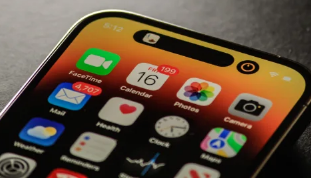
当您购买新的iPhone、iPad、Mac或其他Apple设备时,您可以使用该设备设置新的iCloud帐户,也可以使用现有帐户。当您设置新设备时,您将自动获得5GB的免费存储空间。Apple还提供一系列付费存储计划,称为iCloud+
如何在我的新Apple设备上设置iCloud?
要设置iCloud帐户,您需要在您的设备上创建一个AppleID,当您设置此帐户时,您将可以选择设置iCloud电子邮件地址。
为此,请转到iPhone或iPad上的“设置”应用程序,然后选择“登录您的iPhone或iPad”,然后系统会要求您选择“登录”或“没有AppleID或忘记它”。
选择没有AppleID或忘记了它,然后选择创建AppleID。然后您将输入您的名字和姓氏并输入您的出生日期。完成后按下一步,您将被要求输入您的电子邮件地址。
现在选择没有电子邮件地址,然后Apple将根据您的姓名设置一个iCloud电子邮件地址。这是您将在Apple设备上使用所有iCloud功能的电子邮件。如果您不小心忘记了您的Apple帐户登录详细信息,您可能会对我们关于如何查找AppleID登录信息的快速指南感兴趣,该指南还提供了有关如何让Apple使用其自动在线表格提醒您的详细信息。
如何从iCloud升级到iCloud+
Apple的iCloud自带5GB免费存储空间,也提供按月收费的iCloud+,共有50GBiCloud+、200GBiCloud+和2TBiCloud+三种套餐可供选择。
要在您的iPhone或iPad上升级到这些计划之一,请前往“设置”>“您的名字”>“iCloud”>“管理存储空间”。然后您可以选择各种可用的计划之一。
在,50GB计划每月收费0.99美元,200GB计划每月收费2.99美元,2TB计划每月收费9.99美元。然后,您可以选择适合您的存储需求的月费。
如果您是AppleOne计划之一的订阅者,例如AppleMusic、AppleArcade、AppleTV等,这些计划会自动内置iCloud+。
个人计划附带AppleMusic、TV+、Arcade和50GBiCloud存储空间,家庭计划附带Music、TV+mArcade和200GBiCloud存储空间,Premier计划包含Music、TV+、Arcade、News+、Fitness+和2TBiCloud存储空间。您可以在Apple网站上找到有关这些计划的更多详细信息。
我可以使用iCloud做什么?
您可以使用iCloud存储文件、备份您的设备、备份您的照片等等,然后您可以在您的所有Apple设备上访问这些备份文件。Apple还允许您从网络访问您的iCloud帐户,这可以从iCloud.com完成。
iCloud.com网站可让您完全访问您的邮件、通讯录、日历、照片和存储文件的iCloudDrive。加上笔记、提醒、查找我的应用程序,以及Pages、Numbers、Keynote等。这意味着您始终可以从基本上任何设备访问您的所有照片、文件、电子邮件、文档等。您可以在Apple网站上找到有关如何为您的设备设置iCloud的更多详细信息。